UE-V 배포 준비
UE-V(사용자 환경 가상화)를 배포하기 전에 이 문서를 검토하여 계획 중인 배포 유형에 대한 중요한 정보와 배포에 성공할 수 있도록 미리 준비할 수 있습니다. 이 페이지를 벗어나면 돌아와서 이 문서의 계획 정보를 읽어야 합니다.
UE-V 배포 계획
UE-V를 사용하면 사용자가 작업하는 모든 디바이스에서 사용자 정의 애플리케이션 및 운영 체제 설정을 동기화할 수 있습니다. UE-V를 사용하여 타사 및 기간 업무 애플리케이션과 같은 Windows 애플리케이션 및 사용자 지정 애플리케이션에 대한 설정을 동기화합니다.
기본 Windows 애플리케이션에 대해서만 또는 Windows 및 사용자 지정 애플리케이션 모두에 대한 설정을 동기화하려면 먼저 UE-V를 사용하는 데 필요한 기능을 배포해야 합니다.
- 설정 스토리지 위치 정의
- 사용자 컴퓨터에서 UE-V 서비스 사용
UE-V를 사용하여 사용자 지정 애플리케이션(타사 또는 기간 업무)에 대한 사용자 정의 설정을 동기화하려면 다음과 같은 선택적 추가 UE-V 기능을 설치하고 구성해야 합니다.
- 사용자 지정 애플리케이션 설정을 동기화하는 데 필요한 사용자 지정 설정 위치 템플릿을 만들고 편집하고 유효성을 검사할 수 있도록 UE-V 템플릿 생성기를 설치합니다.
- UE-V 템플릿 생성기를 사용하여 사용자 지정 설정 위치 템플릿 만들기
- UE-V 설정 템플릿 카탈로그를 배포 하여 사용자 지정 설정 위치 템플릿 저장
아래 워크플로 다이어그램은 일반적인 UE-V 배포 및 준비해야 하는 결정을 보여 줍니다.
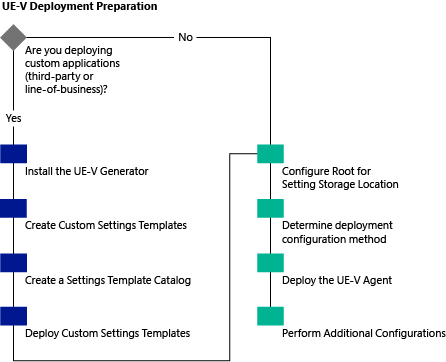
UE-V 배포 계획
다음 문서를 검토하여 배포할 UE-V 구성 요소를 확인합니다.
사용자 지정 애플리케이션에 대한 설정을 동기화할지 여부 결정
사용자 지정 애플리케이션에 대한 설정을 동기화하려면 UE-V 템플릿 생성기를 설치해야 합니다. 생성기를 사용하여 다음 작업을 포함하는 사용자 지정 설정 위치 템플릿을 만듭니다.
고가용성 및 용량 계획을 포함하여 UE-V를 배포하기 위한 다른 고려 사항을 검토합니다.
사용자 지정 애플리케이션에 대한 설정을 동기화할지 여부 결정
UE-V 배포에서는 많은 설정이 자동으로 동기화됩니다. UE-V를 사용자 지정하여 기간 업무 및 타사 앱과 같은 다른 애플리케이션에 대한 설정을 동기화할 수도 있습니다.
UE-V에서 사용자 지정 애플리케이션에 대한 설정을 동기화할지 여부를 결정하는 것은 UE-V 배포를 계획하는 데 필수적인 부분입니다. 이 섹션의 문서는 해당 결정을 내리는 데 도움이 됩니다.
UE-V 배포에서 자동으로 동기화되는 설정
이 섹션에서는 다음을 포함하여 UE-V에서 기본적으로 동기화되는 설정을 설명합니다.
- 기본적으로 동기화되는 데스크톱 애플리케이션
- 기본적으로 동기화되는 Windows 데스크톱 설정
- Windows 애플리케이션 설정 동기화에 대한 지원 설명
다운로드 가능한 UE-V 템플릿은 Microsoft Office용 UE-V(사용자 환경 가상화) 설정 템플릿을 참조하세요.
UE-V에서 기본적으로 동기화된 데스크톱 애플리케이션
사용자 디바이스에서 UE-V 서비스를 사용하도록 설정하면 이러한 일반적인 Microsoft 애플리케이션에 대한 설정 값을 캡처하는 기본 설정 위치 템플릿 그룹을 등록합니다.
| 애플리케이션 범주 | 설명 |
|---|---|
| Microsoft Office 2016 애플리케이션 | Microsoft Access 2016 Microsoft Lync 2016 Microsoft Excel 2016 Microsoft OneNote 2016 Microsoft Outlook 2016 Microsoft PowerPoint 2016 Microsoft Project 2016 Microsoft Publisher 2016 Microsoft SharePoint Designer 2013(2016용으로 업데이트되지 않음) Microsoft Visio 2016 Microsoft Word 2016 Microsoft Office 업로드 관리자 Microsoft Infopath가 Office 2016 제품군에서 제거(사용되지 않음) |
| Microsoft Office 2013 애플리케이션 동기화된 모든 설정 목록 다운로드 |
Microsoft Word 2013 Microsoft Excel 2013 Microsoft Outlook 2013 Microsoft Access 2013 Microsoft Project 2013 Microsoft PowerPoint 2013 Microsoft Publisher 2013 Microsoft Visio 2013 Microsoft InfoPath 2013 Microsoft Lync 2013 Microsoft OneNote 2013 Microsoft SharePoint Designer 2013 Microsoft Office 2013 업로드 센터 Microsoft 비즈니스용 OneDrive 2013 |
| Microsoft Office 2010 애플리케이션 동기화된 모든 설정 목록 다운로드 |
Microsoft Word 2010 Microsoft Excel 2010 Microsoft Outlook 2010 Microsoft Access 2010 Microsoft Project 2010 Microsoft PowerPoint 2010 Microsoft Publisher 2010 Microsoft Visio 2010 Microsoft SharePoint Workspace 2010 Microsoft InfoPath 2010 Microsoft Lync 2010 Microsoft OneNote 2010 Microsoft SharePoint Designer 2010 |
| 브라우저 옵션: 인터넷 Explorer 11 및 10 | 즐겨찾기, 홈페이지, 탭 및 도구 모음을 동기화합니다. 참고 UE-V는 인터넷 Explorer 쿠키에 대한 설정을 로밍하지 않습니다. |
| Windows 액세서리 | Microsoft NotePad, WordPad |
참고
- 사용자가 Outlook 서명을 동기화하려는 모든 디바이스에 대해 Outlook 프로필을 만들어야 합니다. 프로필이 아직 만들어지지 않은 경우 사용자는 프로필을 만든 다음 해당 디바이스에서 Outlook을 다시 시작하여 서명 동기화를 사용하도록 설정할 수 있습니다.
- UE-V는 Windows 10 Microsoft 계산기 이전 운영 체제의 Microsoft 계산기 간에 설정을 동기화하지 않습니다.
기본적으로 동기화된 Windows 설정
UE-V에는 이러한 Windows 설정에 대한 설정 값을 캡처하는 설정 위치 템플릿이 포함되어 있습니다.
| Windows 설정 | 설명 | 적용 시 | 내보내기 켜기 | 기본 상태 |
|---|---|---|---|---|
| 바탕 화면 배경 | 현재 활성 바탕 화면 배경 또는 배경 화면 | 로그온, 잠금 해제, 원격 연결, 예약된 작업 이벤트 | 로그오프, 잠금, 원격 연결 끊기 또는 예약된 작업 간격 | 설정됨 |
| 접근성 | 접근성 및 입력 설정, Microsoft 돋보기, 내레이터 및 화상 키보드 | 로그온만 | 로그오프 또는 예약된 작업 간격 | 설정됨 |
| 데스크톱 설정 | 시작 메뉴 및 작업 표시줄 설정, 폴더 옵션, 기본 데스크톱 아이콘, 더 많은 클록, 지역 및 언어 설정 | 로그온만 | 로그오프 또는 예약된 작업 | 설정됨 |
중요
UE-V는 Windows 10 디바이스 간에 작업 표시줄 설정을 로밍합니다. 그러나 UE-V는 Windows 10 디바이스와 이전 운영 체제 버전을 실행하는 디바이스 간에 작업 표시줄 설정을 동기화하지 않습니다.
| 설정 그룹 | 범주 | 캡처 | 적용 |
|---|---|---|---|
| 애플리케이션 설정 | Windows 애플리케이션 | 애플리케이션 닫기 Windows 애플리케이션 설정 변경 이벤트 |
시작 시 UE-V 앱 모니터 시작 앱 열기 Windows 애플리케이션 설정 변경 이벤트 설정 패키지 도착 |
| 데스크톱 응용 프로그램 | 애플리케이션 닫기 | 애플리케이션이 열리고 닫힙니다. | |
| 데스크톱 설정 | 바탕 화면 배경 | 잠금 또는 로그오프 | 로그온, 잠금 해제, 원격 연결, 새 패키지 도착 알림 또는 예약된 작업 실행 |
| 접근성(일반 - 접근성, 내레이터, 돋보기, 화상 키보드) | 잠금 또는 로그오프 | 로그온 | |
| 접근성(셸 - 오디오, 접근성, 키보드, 마우스) | 잠금 또는 로그오프 | 로그온, 잠금 해제, 원격 연결, 새 패키지 도착 알림 또는 예약된 작업 실행 | |
| 데스크톱 설정 | 잠금 또는 로그오프 | 로그온 |
Windows 애플리케이션에 대한 UE-V 지원
Windows 애플리케이션의 경우 애플리케이션 개발자는 동기화되는 사용자 설정을 지정합니다. 설정 동기화에 사용할 Windows 앱을 지정할 수 있습니다.
설정을 패키지 패밀리 이름, 활성화된 상태 및 사용 가능한 원본과 동기화할 수 있는 Windows 애플리케이션 목록을 표시하려면 Windows PowerShell 창을 열고 Get-UevAppxPackage를 입력하고 Enter 키를 누릅니다.
참고
Windows 10 버전 1607부터 디바이스가 엔터프라이즈 상태 로밍을 사용하도록 구성된 경우 Windows 애플리케이션 설정을 동기화하지 않도록 UE-V를 구성할 수 있습니다.
로밍 프린터에 대한 UE-V 지원
사용자는 모든 네트워크 디바이스에서 기본 네트워크 프린터를 포함하여 저장된 네트워크 프린터에 인쇄할 수 있습니다.
UE-V에서 프린터 로밍을 수행하려면 다음 시나리오 중 하나가 필요합니다.
- 인쇄 서버는 새 디바이스로 로밍할 때 필요한 드라이버를 다운로드할 수 있습니다.
- 로밍 네트워크 프린터의 드라이버는 해당 네트워크 프린터에 액세스해야 하는 모든 디바이스에 미리 설치되어 있습니다.
- 프린터 드라이버는 Windows 업데이트 가져올 수 있습니다.
참고
UE-V 프린터 로밍 기능은 양면 인쇄와 같은 프린터 설정 또는 기본 설정을 로밍하지 않습니다.
다른 애플리케이션에 대해 동기화된 설정이 필요한지 확인
UE-V 배포에서 자동으로 동기화되는 설정을 검토한 후에는 기업 전체에 UE-V를 배포하는 방법을 결정하므로 다른 애플리케이션에 대한 설정을 동기화할지 여부를 결정해야 합니다.
관리자는 UE-V 솔루션에 포함할 데스크톱 애플리케이션을 고려할 때 사용자가 사용자 지정할 수 있는 설정과 애플리케이션에서 설정을 저장하는 방법 및 위치를 고려합니다. 모든 데스크톱 애플리케이션에 사용자 지정할 수 있거나 사용자가 일상적으로 사용자 지정하는 설정이 있는 것은 아닙니다. 또한 모든 데스크톱 애플리케이션 설정을 여러 디바이스 또는 환경에서 안전하게 동기화할 수 있는 것은 아닙니다.
일반적으로 다음 조건을 충족하는 설정을 동기화할 수 있습니다.
- 사용자가 액세스할 수 있는 위치에 저장된 설정입니다. 예를 들어 System32 또는 레지스트리의 HKEY_CURRENT_USER(HKCU) 섹션 외부에 저장된 설정을 동기화하지 마세요.
- 특정 디바이스와 관련이 없는 설정입니다. 예를 들어 네트워크 바로 가기 또는 하드웨어 구성을 제외합니다.
- 손상된 데이터의 위험 없이 컴퓨터 간에 동기화할 수 있는 설정입니다. 예를 들어 데이터베이스 파일에 저장된 설정을 사용하지 마세요.
사용자 지정 애플리케이션을 평가하기 위한 검사 목록
사용자 지정 애플리케이션에 대한 설정을 동기화해야 한다고 결정한 경우 이 검사 목록을 사용하여 포함할 애플리케이션을 결정합니다.
| 설명 | |
|---|---|
 |
이 애플리케이션에는 사용자가 사용자 지정할 수 있는 설정이 포함되어 있나요? |
 |
사용자에게 이러한 설정이 동기화되는 것이 중요합니까? |
 |
이러한 사용자 설정은 애플리케이션 관리 또는 설정 정책 솔루션에서 이미 관리되고 있나요? UE-V는 애플리케이션 시작 시 애플리케이션 설정을 적용하고 로그온, 잠금 해제 또는 원격 연결 이벤트의 Windows 설정을 적용합니다. 다른 설정 공유 솔루션과 함께 UE-V를 사용하는 경우 사용자는 동기화된 설정 간에 불일치가 발생할 수 있습니다. |
 |
애플리케이션 설정이 컴퓨터와 관련이 있나요? 하드웨어 또는 특정 컴퓨터 구성과 연결된 애플리케이션 기본 설정 및 사용자 지정은 세션 간에 일관되게 동기화되지 않으며 애플리케이션 환경이 저하될 수 있습니다. |
 |
애플리케이션은 Program Files 디렉터리 또는 Users\ [사용자 이름] *AppData**LocalLow* 디렉터리에 있는 파일 디렉터리에 설정을 저장하나요? 이러한 위치 중 하나에 저장된 애플리케이션 데이터는 일반적으로 사용자와 동기화하면 안 됩니다. 이 데이터는 컴퓨터와 관련이 있거나 데이터가 너무 커서 동기화할 수 없기 때문입니다. |
 |
애플리케이션이 동기화하지 않아야 하는 다른 애플리케이션 데이터가 포함된 파일에 설정을 저장하나요? UE-V는 파일을 단일 단위로 동기화합니다. 설정이 설정 이외의 애플리케이션 데이터를 포함하는 파일에 저장된 경우 이 추가 데이터를 동기화하면 애플리케이션 환경이 저하될 수 있습니다. |
 |
설정이 포함된 파일의 규모는 얼마인가요? 설정 동기화의 성능은 대용량 파일의 영향을 받을 수 있습니다. 대용량 파일을 포함하면 설정 동기화 성능에 영향을 줄 수 있습니다. |
UE-V 배포를 준비할 때 기타 고려 사항
UE-V 배포를 준비할 때도 다음 사항을 고려해야 합니다.
UE-V에서 자격 증명 동기화 관리
Microsoft Outlook, Lync 및 비즈니스용 Skype 포함한 많은 엔터프라이즈 애플리케이션은 로그인할 때 사용자에게 도메인 자격 증명을 묻는 메시지를 표시합니다. 사용자는 이러한 애플리케이션을 열 때마다 자격 증명을 입력할 필요가 없도록 디스크에 자격 증명을 저장할 수 있습니다. 로밍 자격 증명 동기화를 사용하도록 설정하면 사용자가 한 컴퓨터에 자격 증명을 저장하고 해당 환경에서 사용하는 모든 컴퓨터에서 자격 증명을 다시 입력하지 않도록 할 수 있습니다. 사용자는 일부 도메인 자격 증명을 UE-V와 동기화할 수 있습니다.
중요
자격 증명 동기화는 기본적으로 사용하지 않도록 설정됩니다. UE-V 서비스가 이 기능을 구현하도록 설정한 후 자격 증명 동기화를 명시적으로 사용하도록 설정해야 합니다.
UE-V는 엔터프라이즈 자격 증명을 동기화할 수 있지만 로컬 디바이스에서만 사용하기 위한 자격 증명은 로밍하지 않습니다.
자격 증명은 동기 설정이므로 UE-V가 동기화된 후 처음으로 디바이스에 로그인할 때 사용자의 프로필에 적용됩니다.
자격 증명 동기화는 기본적으로 사용하지 않도록 설정되는 자체 설정 위치 템플릿에 의해 관리됩니다. 다른 템플릿에 사용되는 것과 동일한 방법을 통해 이 템플릿을 사용하거나 사용하지 않도록 설정할 수 있습니다. 이 기능의 템플릿 식별자는 RoamingCredentialSettings입니다.
중요
사용자 환경에서 Active Directory 자격 증명 로밍을 사용하는 경우 UE-V 자격 증명 로밍 템플릿을 사용하도록 설정하지 않는 것이 좋습니다. 대신 PowerShell 또는 그룹 정책 사용하여 자격 증명 동기화를 사용하도록 설정합니다. 자격 증명은 동기화 중에 암호화됩니다.
PowerShell: 자격 증명 동기화를 사용하도록 설정하려면 다음 PowerShell cmdlet을 입력합니다.
Enable-UevTemplate RoamingCredentialSettings
Copy
자격 증명 동기화를 사용하지 않도록 설정하려면 다음 PowerShell cmdlet을 사용합니다.
Disable-UevTemplate RoamingCredentialSettings
Copy
그룹 정책: 그룹 정책을 통해 자격 증명 동기화를 사용하도록 설정하려면 Windows 10 버전 1607에 포함된 UE-V에 대한 그룹 정책 관리 템플릿을 편집해야 합니다. 자격 증명 동기화는 Windows 설정에서 관리됩니다. 그룹 정책 사용하여 이 기능을 관리하려면 Windows 설정 동기화 정책을 사용하도록 설정합니다.
- 그룹 정책 편집기 열고 사용자 구성 > 관리 템플릿 > Windows 구성 요소 > Microsoft User Experience Virtualization 이동합니다.
- Windows 설정 동기화를 두 번 클릭합니다.
- 이 정책을 사용하는 경우 로밍 자격 증명 검사 확인란을 선택하여 자격 증명 동기화를 사용하도록 설정하거나 선택 취소하여 자격 증명 동기화를 사용하지 않도록 설정할 수 있습니다.
- 확인을 선택합니다.
UE-V에서 동기화된 자격 증명 위치
애플리케이션에서 다음 위치에 저장한 자격 증명 파일이 동기화됩니다.
- %UserProfile%\AppData\Roaming\Microsoft\Credentials\
- %UserProfile%\AppData\Roaming\Microsoft\Crypto\
- %UserProfile%\AppData\Roaming\Microsoft\Protect\
- %UserProfile%\AppData\Roaming\Microsoft\SystemCertificates\
다른 위치에 저장된 자격 증명은 UE-V에서 동기화되지 않습니다.
Windows 애플리케이션 설정 동기화
UE-V는 다음 세 가지 방법으로 Windows 애플리케이션 설정 동기화를 관리합니다.
- Windows 애플리케이션 동기화: Windows 애플리케이션 동기화 허용 또는 거부
- Windows 애플리케이션 목록: Windows 애플리케이션 목록 동기화
- 목록에 없는 기본 동기화 동작: Windows 애플리케이션 목록에 없는 Windows 애플리케이션의 동기화 동작을 확인합니다.
자세한 내용은 Windows 애플리케이션 목록을 참조하세요.
사용자 지정 UE-V 설정 위치 템플릿
UE-V를 배포하여 사용자 지정 애플리케이션에 대한 설정을 동기화하는 경우 UE-V 템플릿 생성기를 사용하여 해당 데스크톱 애플리케이션에 대한 사용자 지정 설정 위치 템플릿을 만듭니다. 테스트 환경에서 사용자 지정 설정 위치 템플릿을 만들고 테스트한 후 설정 위치 템플릿을 사용자 디바이스에 배포할 수 있습니다.
사용자 지정 설정 위치 템플릿은 기본 설정을 사용하거나 UE-V 설정 템플릿 카탈로그를 구성하여 Microsoft Configuration Manager 포함한 엔터프라이즈 소프트웨어 배포 방법과 같은 기존 배포 인프라를 사용하여 배포해야 합니다. Configuration Manager 또는 그룹 정책 사용하여 배포된 템플릿은 UE-V WMI 또는 Windows PowerShell 사용하여 등록해야 합니다.
사용자 지정 설정 위치 템플릿에 대한 자세한 내용은 사용자 지정 애플리케이션을 사용하여 UE-V 배포를 참조하세요. Configuration Manager UE-V를 사용하는 방법에 대한 자세한 내용은 Microsoft Configuration Manager UE-V 구성을 참조하세요.
의도하지 않은 사용자 설정 구성 방지
UE-V는 설정 스토리지 위치에서 새 사용자 설정 정보를 다운로드하고 이러한 인스턴스의 로컬 디바이스에 설정을 적용합니다.
- 등록된 UE-V 템플릿이 있는 애플리케이션이 시작될 때마다
- 사용자가 디바이스에 로그인하는 경우
- 사용자가 디바이스의 잠금을 해제하는 경우
- UE-V를 실행하는 원격 데스크톱 디바이스에 연결하는 경우
- 동기화 컨트롤러 애플리케이션 예약 작업이 실행되는 경우
UE-V가 컴퓨터 A 및 컴퓨터 B에 설치되어 있고 애플리케이션에 대해 원하는 설정이 컴퓨터 A에 있는 경우 컴퓨터 A가 먼저 애플리케이션을 열고 닫아야 합니다. 애플리케이션이 컴퓨터 B에서 먼저 열리고 닫힌 경우 컴퓨터 A의 애플리케이션 설정이 컴퓨터 B의 애플리케이션 설정으로 구성됩니다. 설정은 애플리케이션별로 컴퓨터 간에 동기화됩니다. 시간이 지남에 따라 기본 설정으로 컴퓨터가 열리고 닫혀 있을 때 설정이 일관됩니다.
이 시나리오는 Windows 설정에도 적용됩니다. 컴퓨터 B의 Windows 설정이 컴퓨터 A의 Windows 설정과 동일해야 하는 경우 사용자는 먼저 컴퓨터 A에 로그온하고 로그오프해야 합니다.
사용자가 원하는 사용자 설정이 잘못된 순서로 적용된 경우 설정을 덮어쓴 컴퓨터에서 특정 애플리케이션 또는 Windows 구성에 대한 복원 작업을 수행하여 복구할 수 있습니다. 자세한 내용은 UE-V에서 관리 백업 및 복원 관리를 참조하세요.
성능 및 용량 계획
표준 디스크 용량 및 네트워크 상태 모니터링을 사용하여 UE-V에 대한 요구 사항을 지정합니다.
UE-V는 설정 패키지의 스토리지에 SMB(서버 메시지 블록) 공유를 사용합니다. 설정 패키지의 크기는 각 애플리케이션의 설정 정보에 따라 달라집니다. 대부분의 설정 패키지는 작지만 데스크톱 이미지와 같이 잠재적으로 큰 파일을 동기화하면 특히 네트워크 속도가 느려질 수 있습니다.
네트워크 대기 시간 문제를 줄이려면 사용자의 컴퓨터가 있는 동일한 로컬 네트워크에 설정 스토리지 위치를 만듭니다. 설정 스토리지 위치에 대해 사용자당 20MB의 디스크 공간을 사용하는 것이 좋습니다.
기본적으로 UE-V 동기화는 큰 설정 패키지로 인한 과도한 지연을 방지하기 위해 2초 후에 시간 초과됩니다. 그룹 정책 개체를 사용하여 SyncMethod=SyncProvider 설정을 구성할 수 있습니다.
UE-V의 고가용성
UE-V 설정 스토리지 위치 및 설정 템플릿 카탈로그는 쓰기 가능한 공유에 사용자 데이터 저장을 지원합니다. 고가용성을 보장하려면 다음 조건을 따릅니다.
NTFS 파일 시스템을 사용하여 스토리지 볼륨의 서식을 지정합니다.
공유는 DFS(분산 파일 시스템) 복제를 사용할 수 있지만 DFSR(분산 파일 시스템 복제)은 지원되지 않습니다. DFSN(분산 파일 시스템 네임스페이스)이 지원됩니다. 자세한 내용은 다음을 참조하세요.
또한 SYSVOL은 복제에 DFSR을 사용하므로 UE-V 데이터 파일 복제에 SYSVOL을 사용할 수 없습니다.
UE-V에 대한 설정 스토리지 위치 배포에 지정된 대로 공유 권한 및 NTFS ACL(액세스 제어 목록)을 구성합니다.
UE-V 서비스와 함께 파일 서버 클러스터링 사용하여 통신 오류가 발생할 경우 사용자 상태 데이터의 복사본에 대한 액세스를 제공합니다.
클러스터형 공유, DFSN 공유 또는 둘 다에 설정 스토리지 경로 데이터(사용자 데이터) 및 설정 템플릿 카탈로그 템플릿을 저장할 수 있습니다.
UE-V 설정 동기화를 위해 컴퓨터 클록 동기화
UE-V 서비스를 실행하는 컴퓨터는 일관된 설정 환경을 유지하기 위해 시간 서버를 사용해야 합니다. UE-V는 타임스탬프를 사용하여 설정 스토리지 위치에서 설정을 동기화해야 하는지 여부를 결정합니다. 컴퓨터 시계가 정확하지 않으면 이전 설정이 최신 설정을 덮어쓸 수 있거나 새 설정이 설정 스토리지 위치에 저장되지 않을 수 있습니다.
UE-V에 대한 필수 구성 요소 및 지원되는 구성 확인
계속하기 전에 환경이 UE-V 사용에 대한 이러한 요구 사항을 충족하는지 확인합니다.
| 운영 체제 | 버전 | 서비스 팩 | 시스템 아키텍처 | Windows PowerShell | Microsoft .NET Framework |
|---|---|---|---|---|---|
| Windows 10 버전 1607 | 엔터프라이즈용 Windows 10 | NA | 32비트 또는 64비트 | Windows PowerShell 3.0 이상 | .NET Framework 4.5 이상 |
| Windows 8 및 Windows 8.1 | Enterprise 또는 Pro | 없음 | 32비트 또는 64비트 | Windows PowerShell 3.0 이상 | .NET Framework 4.5 이상 |
| Windows Server 2012 및 Windows Server 2012 R2 | 표준 또는 데이터 센터 | 없음 | 64비트 | Windows PowerShell 3.0 이상 | .NET Framework 4.5 이상 |
참고
- Windows Server 2012 운영 체제에는 .NET Framework 4.5가 설치되어 있습니다. Windows 10 운영 체제에는 .NET Framework 4.6이 설치되어 있습니다.
- 필수 프로필에 대한 "로밍 캐시 삭제" 정책은 UE-V에서 지원되지 않으며 사용하면 안 됩니다.
UE-V와 관련된 특별한 RAM(임의 액세스 메모리) 요구 사항은 없습니다.
동기화 공급자를 통한 설정 동기화
동기화 공급자는 사용자의 기본 설정이며 로컬 캐시를 이러한 인스턴스의 설정 스토리지 위치와 동기화합니다.
- 로그온/로그오프
- 잠금/잠금 해제
- 원격 데스크톱 연결/연결 끊기
- 애플리케이션 열기/닫기
예약된 작업은 30분마다 또는 특정 애플리케이션에 대한 트리거 이벤트를 통해 이러한 설정 동기화를 관리합니다. 자세한 내용은 UE-V 예약 작업의 빈도 변경을 참조하세요.
UE-V 서비스는 항상 엔터프라이즈 네트워크(원격 디바이스 및 랩톱)에 연결되지 않은 디바이스와 항상 네트워크에 연결된 디바이스(Windows Server를 실행하고 VDI(가상 데스크톱 인터페이스) 세션을 호스트하는 디바이스)에 대한 사용자 설정을 동기화합니다.
항상 사용 가능한 연결이 있는 컴퓨터에 대한 동기화 항상 네트워크에 연결된 디바이스에서 UE-V를 사용하는 경우 설정 스토리지 서버를 표준 네트워크 공유로 처리하는 SyncMethod=None 매개 변수를 사용하여 설정을 동기화하도록 UE-V 서비스를 구성해야 합니다. 이 구성에서는 애플리케이션 설정 가져오기가 지연된 경우 알리도록 UE-V 서비스를 구성할 수 있습니다.
다음 방법 중 하나를 사용하여 이 구성을 사용하도록 설정합니다.
- UE-V 서비스를 사용하도록 설정한 후 Microsoft Configuration Manager 설정 관리 기능 또는 UE-V ADMX 템플릿(Windows 10 버전 1607과 함께 설치됨)을 사용하여 SyncMethod = None 구성을 푸시합니다.
- Windows PowerShell 또는 WMI(Windows Management Instrumentation)를 사용하여 SyncMethod = None 구성을 설정합니다.
설정을 동기화할 수 있도록 디바이스를 다시 시작합니다.
참고
이러한 메서드는 풀된 VDI(가상 데스크톱 인프라) 환경에서는 작동하지 않습니다.
참고
SyncMethod = None을 설정하면 설정 변경 내용이 서버에 직접 저장됩니다. 설정 스토리지 경로에 대한 네트워크 연결을 찾을 수 없는 경우 설정 변경 내용이 디바이스에 캐시되고 다음에 동기화 공급자가 실행될 때 동기화됩니다. 설정 스토리지 경로를 찾을 수 없으며 로그오프 시 풀된 VDI 환경에서 사용자 프로필이 제거되면 설정 변경 내용이 손실되고 컴퓨터가 설정 스토리지 경로에 다시 연결될 때 사용자가 변경 내용을 다시 적용해야 합니다.
외부 동기화 엔진에 대한 동기화SyncMethod=External 매개 변수는 UE-V 설정이 사용자 디바이스의 로컬 폴더에 기록되는 경우 외부 동기화 엔진(예: 비즈니스용 OneDrive, 클라우드 폴더, Sharepoint 또는 Dropbox)을 사용하여 사용자가 액세스하는 다른 디바이스에 이러한 설정을 적용할 수 있도록 지정합니다.
공유 VDI 세션 지원 UE-V는 최종 사용자 간에 공유되는 VDI 세션을 지원합니다. UE-V가 비영구 VDI 세션에 대해 모든 기능을 그대로 유지하도록 하는 특수 VDI 템플릿을 등록하고 구성할 수 있습니다.
참고
비영구 VDI 세션에 대해 VDI 모드를 사용하도록 설정하지 않으면 백업/복원 및 LKG(마지막으로 알려진 양호)와 같은 특정 기능이 작동하지 않습니다.
VDI 템플릿은 UE-V와 함께 제공되며 일반적으로 C:\ProgramData\Microsoft\UEV\InboxTemplates 설치 후에 사용할 수 있습니다.
UE-V 템플릿 생성기 지원을 위한 필수 구성 요소
사용자 지정 설정 위치 템플릿을 만드는 데 사용되는 디바이스에 UE-V 템플릿 생성기를 설치합니다. 이 디바이스는 설정을 동기화하려는 애플리케이션을 실행할 수 있어야 합니다. UE-V 템플릿 생성기 소프트웨어를 실행하는 디바이스에서 Administrators 그룹의 구성원이어야 합니다.
UE-V 템플릿 생성기는 NTFS 파일 시스템을 사용하는 디바이스에 설치해야 합니다. UE-V 템플릿 생성기 소프트웨어에는 .NET Framework 1이 필요합니다. 자세한 내용은 사용자 지정 애플리케이션에서 UE-V 사용을 참조하세요.